ポケモンスリープで遊んでいると急に動かなくなることありませんか?
実際筆者も下記のようにタップしても一切動かないことがありました。
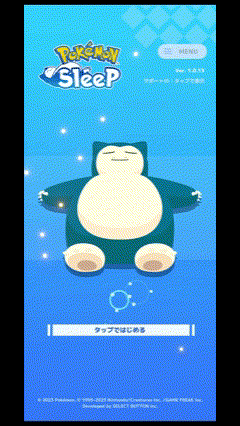

ご覧の通り、連打しているのがわかりますね!
そこで本記事ではポケモンスリープが動かないときの解決方法を紹介します!
目次
ポケモンスリープで動かないときの解決方法
それではポケモンスリープが動かなくなったときの解決方法と対策を紹介します!
強制終了する
まずは動かないので強制終了しましょう。
スマホのOSによって強制終了の方法は異なりますが、画面を下から上にスワイプし下記画像の状態にしてから、アプリを上にスワイプし強制終了します。
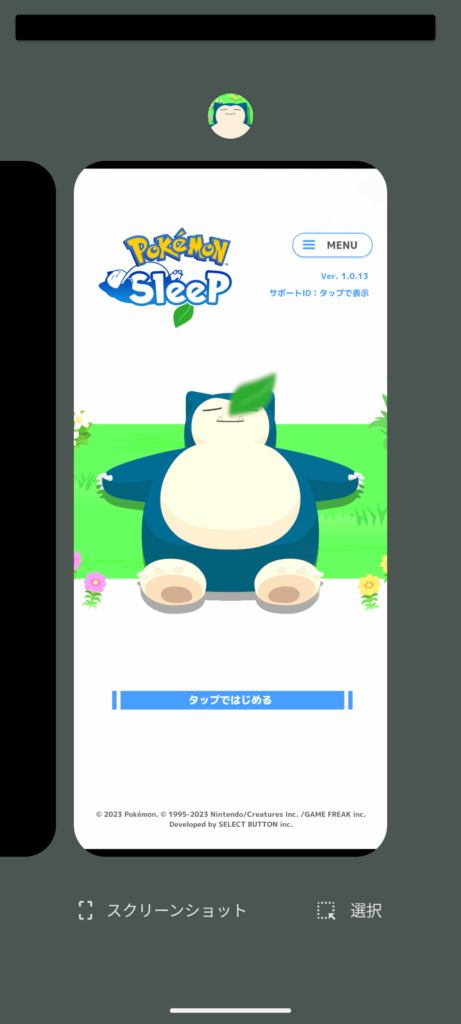
これでポケモンスリープの強制終了は完了です。
再度アプリを起動すると動くようになっていると思います。
ちなみに強制終了直前からスタートするのでリサーチ途中だったとしても、起動後はリサーチから始まります。
このままポケモンスリープで遊んでもいいですが、できれば次に紹介することもやった方が筆者の主観として再発がなくなる印象です。
キャッシュをクリアする
キャッシュをクリアします。
キャッシュとは一度開いた情報を一時的に保存しておく機能です。
つまりキャッシュをクリアするとは、一時的な情報を削除するということを指します。
動かなくなったときの原因は様々ありますが、これまで保存してある情報に何かしら不具合が生じている可能性もあるので削除しておいた方が無難です。
キャッシュをクリアする方法は下記の通りです。
- ポケモンスリープ起動後、右上のmenuをタップ
- キャッシュクリアをタップ
- 注意事項を読みOKをタップ
- ポケモンスリープを再起動
ポケモンスリープを起動後、右上のmenuをタップします。

キャッシュクリアをタップ
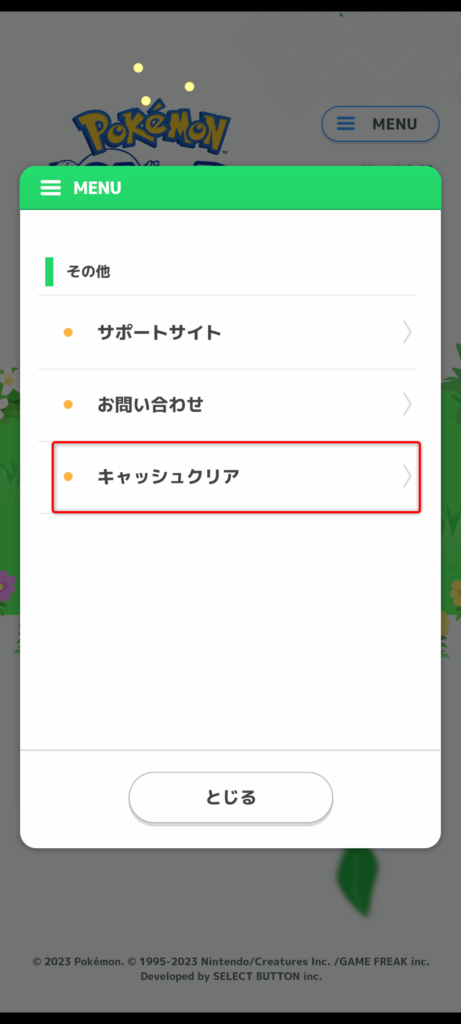
注意事項を読みOKをタップします。
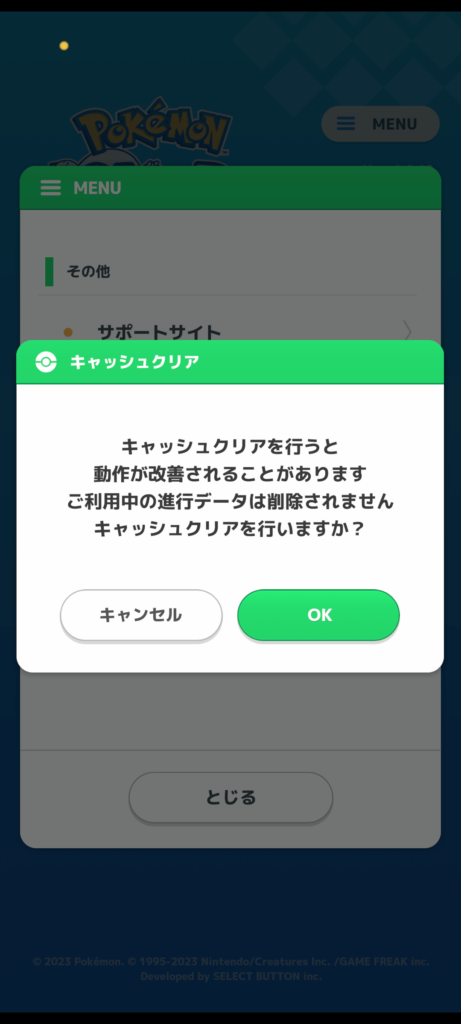
するとアプリを再起動してくださいと表示があるので、強制終了の方法と同様にアプリを閉じ、再度ポケモンスリープを起動させてください。
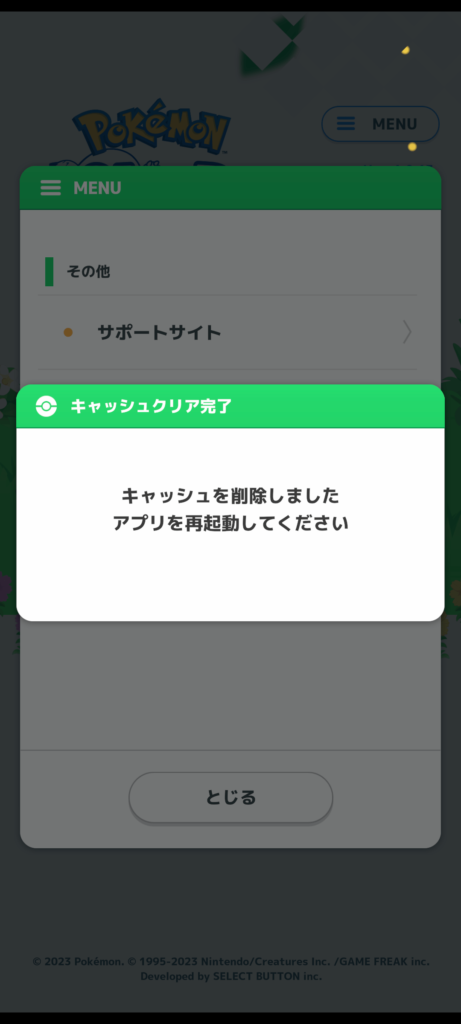
ちなみにキャッシュクリア後は再度データを読み込むので起動までに少し時間がかかります。
また多くの場合で更新データのダウンロード指示があるので開始をタップしましょう。
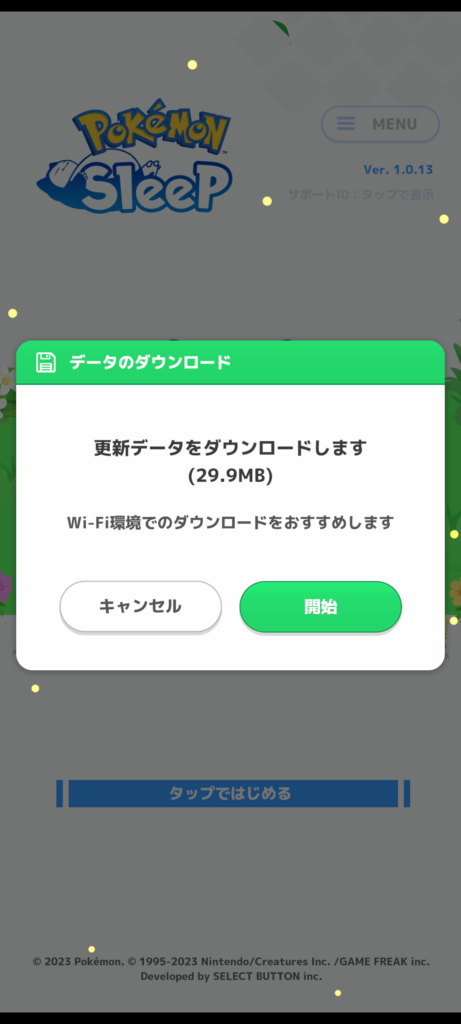
以上がキャッシュクリアのやり方でした。
筆者はキャッシュクリアを何度もしていますが、データが飛んだことは一度もないのでご安心を!
まとめ
キャッシュをクリアしても再発しないかと言われればそんなことはないですが、感覚的には再発までの期間が長くなりますのでぜひお試しあれ。
 スリープ・アロット
スリープ・アロット 

